يعد العثور على الرموز التعبيرية على iPhone و iPad أمرًا سهلاً - ما عليك سوى النقر على مفتاح الرموز التعبيرية الصغير في زاوية لوحة المفاتيح ، وستجدها هناك. الرموز التعبيرية مدعومة بالكامل على جهاز Mac أيضًا ، ولكن أين تجدها؟ إذا كنت لا تعرف بالفعل ، فإن هذه الحيلة ستذهلك ، لأنه من السهل الوصول إلى لوحة الرموز التعبيرية على جهاز Mac كما هو الحال في iPhone.
أفضل من iOS
حسنًا ، ربما كانت عبارة "أذهل عقلك" قوية بعض الشيء. هذا مجرد عارض رموز تعبيرية بعد كل شيء. ولكن من المثير للدهشة مدى سهولة تنشيط لوحة الرموز التعبيرية في macOS.
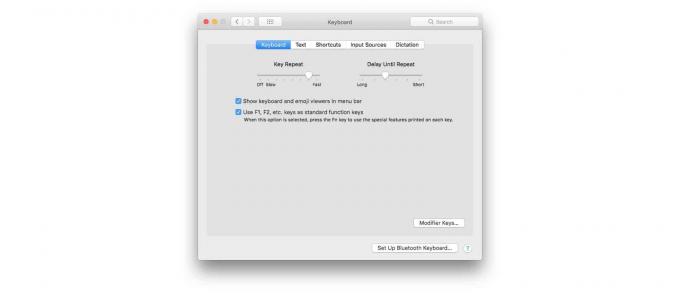
على جهاز Mac ، تعيش الرموز التعبيرية في تفضيلات لوحة المفاتيح ، وهناك عدة طرق للوصول إليها. يمكنك ، على سبيل المثال ، زيارة تفضيلات النظام> لوحة المفاتيح وحدد المربع لـ إظهار عارضي لوحة المفاتيح والرموز التعبيرية في شريط القائمة. بعد ذلك ، متى أردت رؤية لوحة الرموز التعبيرية ، يمكنك النقر فوق رمز لوحة المفاتيح الجديد الموجود أعلى الجانب الأيمن من شريط القوائم واختيار إظهار الرموز التعبيرية والرموز.
لكن هذا يستغرق إلى الأبد. هناك طريقة أسرع وأسهل لعرض لوحة الرموز التعبيرية نفسها. فقط اضغط ⌃⌘ الفضاء (مسافة القيادة Ctrl) على لوحة المفاتيح ، وسوف تنبثق اللوحة.
بمجرد ظهور اللوحة ، يمكنك إدراج أي رمز تعبيري بمجرد النقر فوقه نقرًا مزدوجًا. والأفضل من ذلك ، يمكنك فقط البدء في كتابة اسم الرمز التعبيري الذي تريده ، ثم استخدام مفاتيح الأسهم لتحديده من نتائج البحث ، ثم الضغط على إدخال لإدراجه في النص مباشرةً. إنه في الواقع أفضل بكثير من إصدار iOS.
كيفية تخصيص لوحة macOS Emoji
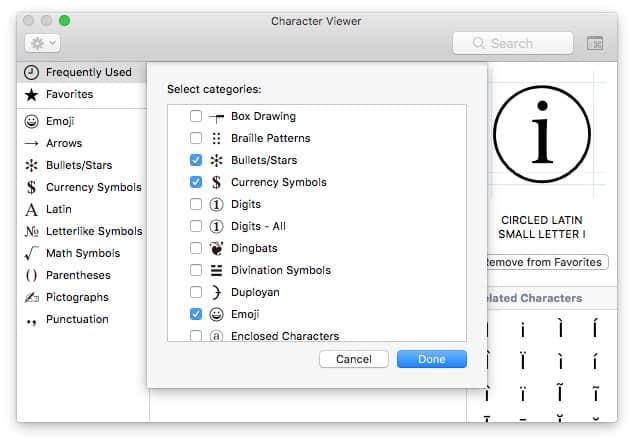
الصورة: تشارلي سوريل / كالت أوف ماك
هناك عدة خيارات لتخصيص لوحة الرموز التعبيرية هذه. نظرًا لأن لوحة Emoji & Symbols تعرض جميع أحرف unicode ، وليس فقط مجموعة الرموز التعبيرية الفرعية منها ، يمكنك اختيار مجموعات الرموز التي يتم عرضها. للقيام بذلك ، ما عليك سوى النقر فوق رمز الإعدادات الصغير في الجزء العلوي الأيسر من اللوحة واختيار تخصيص القائمة ... من الخيارات. يمكنك بعد ذلك اختيار مجموعات الرموز التي تريد ظهورها. هناك الكثير ، لذا فهذه طريقة رائعة لإخفاء الأشخاص الذين لا تريدهم. ربما لا تحتاج النصوص القديمة والتاريخية، على سبيل المثال ، ما لم تكن تتبادل الجنس مع إنديانا جونز.
قم بالتبديل إلى لوحة الرموز التعبيرية فقط
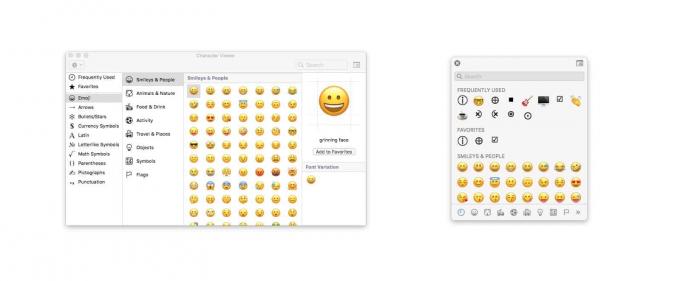 انقر فوق الرمز في أعلى اليمين للتبديل بين طرق العرض.
انقر فوق الرمز في أعلى اليمين للتبديل بين طرق العرض.
تعرض لوحة Emoji & Symbols الافتراضية كلاً من الرموز التعبيرية والرموز ، كما تتوقع. ولكن يمكنك تقليص هذا لعرض الرموز التعبيرية فقط. للقيام بذلك ، انقر فوق الرمز في الجزء العلوي الأيمن من النافذة. هذا يبدل بين وجهتي نظر. إذا كنت تستخدم الرموز التعبيرية فقط ، فعليك اختيار إصدار الرموز التعبيرية الأكثر إحكاما فقط.
وهذا كل شيء. يمكنك الآن العثور على الرموز التعبيرية واستخدامها بسرعة ببضع ضغطات على المفاتيح ، بدلاً من الاضطرار إلى النقر والبحث عن الرموز التي تريدها.

